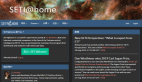內存也能當硬盤 給你的電腦換匹寶馬
內存也能給筆記本當硬盤
“硬盤”做為整機存儲大量數據的載體擁有重要的作用,如果把CPU比做心臟那么硬盤更像是一個人的身體部分,試想一下如果你擁有20歲的心臟50歲的身體那這個人的生理機能會變得跟20歲一樣嗎?答案絕對是否定的,通過這個舉例我們也牽扯出了長久以來存在于PC上的瓶頸問題,不論是在臺式機還是在筆記本“硬盤”都被稱為整機性能瓶頸,細心的人也會發現在使用Windows 7自帶的評分標準時硬盤***分數永遠只有5.9分,當然這一情況會在使用SSD硬盤(固態硬盤)時會被改變。

內存也能當硬盤
固態硬盤擁有超強的性能這一點毋庸置疑,而其自身發展時間也比較長,但對于市場來說它沒有被接受的原因是什么呢?高昂的價格、不安全性、這些都是它的致命傷,一款32GB固態硬盤市場價格為500元左右(不同品牌價格相差較大),而這個價格可以購買1.5TB的機械硬盤,容量是SSD硬盤的48倍,所以僅有小部分用戶堅持選擇使用此硬盤。
對于硬盤市場來說有點進退兩難的感覺,如何提高數據傳速率這也確實成為了全球性的難題,雖然研究人員已經在試驗通過激光、燈絲等其它介質來傳輸大型數據,但現階段而言還不可能普及用戶。
國外用戶在幾年前開發出了“Ramdisk”這款軟件,它的作用主要是讓內存做為硬盤使用,內存做為內部與外部數據的交換點有著重大的作用,它對整機的性能影響非常大,不過近些日子內存價格直線下降,DDR3-1333 4GB內存已經降到了170元左右,所以更多的筆記本廠商將原來的標配2GB內存升級為4GB,雖然這是眾多廠商的一種宣傳手段,但從另一方面講也間接的推動了Windows 64位操作系統的發展。#p#
使用Ramdisk后性能測試
對于整機PC來說,硬件當中傳輸速度最快的無疑是內存,但由于其本身特性所以數據并無法被存儲,所以只能夠做為數據傳輸的橋梁使用,內存本身傳輸速度要比機械硬盤快很多倍,我們使用“Ramdisk”軟件建立一個由內存構成的硬盤分區,傳輸速度也確實讓很多人驚訝。

機械硬盤HD Tune測試數據

內存分區HD Tune測試數據
測試數據對新手來說可能會有一些幫助,僅從此測試來看當前內存平均傳輸速度是硬盤的95倍,性能遠遠超過任何傳輸工具。

機械硬盤分區對拷測試

內存與機械硬盤分區對拷測試
拷貝功能我們經常會用到,復制文件的快與慢跟硬盤有著直接的關系,在測試中我們分別將大小為611MB的壓縮包放置在硬盤分區和內存分區中以此來檢測文件拷貝速度,在測試中內存拷貝速度為173MB/S,硬盤為49.4MB/S,內存速度大約為硬盤的3.5倍左右。

機械硬盤611MB壓縮包解壓時間

內存分區611MB壓縮包解壓時間
解壓縮可以是判斷一款PC性能的衡量標準,當然這個前提是在同一硬盤上進行測試,因為解壓縮文件時需要用到處理器、內存、硬盤部分,所以硬盤極易成為解壓文件時的瓶頸,而在測試中兩個相同文件的解壓時間也相差甚遠。#p#
Ramdisk使用方法
筆者在前面已經提到過“Ramdisk”并不是一款新軟件,不過互聯網當中并沒有關于這款軟件的詳細教程,所以筆者特意為網友詳細介紹了一下這款軟件。

Ramdisk軟件Gif動畫安裝過程
“Ramdisk”這款軟件由國外人員編寫,其本身也是一款收費軟件,所以在安裝完成時會有“15天試用”時間的提示,此款軟件在安裝時比較簡單,一直按“Next”選項即可。

Ramdisk軟件創建分區Gif動畫演示

Ramdisk軟件漢化版界面

Ramdisk安裝完成后內存分區
“Ramdisk”分區添加完畢之后會在資源管理器頁面顯示出一個新的分區,而這個分區正是內存分區,這個分區在重啟時是不會消失的,簡而言之如果用戶想收回被使用的2GB內存只需將只分區在軟件界面停掉即可#p#
Ramdisk使用小攻略
“Ramdisk”這款軟件的作用有很多,比如:使用P2P軟件時可以將下載路徑設置為內存分區就能夠有效的減少硬盤磨損等等,當然還有很多其它應用需要用戶自己去發掘,筆者在這里為大家介紹兩種很簡單實用的小功能。
1、更改瀏覽器Cookie文件夾位置

IE瀏覽器“設置前”歷史記錄文件夾位置

IE瀏覽器“設置后”歷史記錄文件夾位置
瀏覽器是用戶上網必備的工具,隨著互聯網普及度越來越高網絡中的不安全因素也在逐漸增多,雖然大部分用戶已經學會了如何使用殺毒軟件,但對于新病毒來說殺毒軟件依然沒有辦法100%的防范,將瀏覽器歷史文件(Cookie)駐留在內存當中可以很好的解決這一問題,即使瀏覽了病毒網頁也不會使硬盤或者系統中毒。
優點:高安全性、易用性
缺點:無法加載歷史文件瀏覽網頁時會變慢
開啟方法:IE瀏覽器—工具—Internet選項—瀏覽歷史記錄—設置—移動文件夾
2、更改系統程序啟動記錄

更改前環境變量位置

更改時環境變量位置

更改后環境變量位置
系統在運行時會記錄許多歷史記錄,比如“事件查看器”就可以查看系統在運行時的所有操作記錄,不過其中有一些記錄對普通用戶并沒有任何用處,而它也會在無形當中增加硬盤讀寫次數降低硬盤壽命(此點特別適用于SSD硬盤),所以將這部分記錄更改位置就變得尤為重要。
優點:延長硬盤壽命、增加硬盤空間
缺點:無法查詢系統程序歷史記錄
開啟方法:我的電腦右鍵屬性—高級系統設置—環境變量——更改TEMP與TMP值
Ramdisk軟件使用優缺點:
優點:
1、安裝輕便快捷
2、能夠有效的增加程序運行速度
3、無用內存得到有效利用
缺點:
1、不能對整機性能提供太大幫助
2、對內存需求量較大
3、使用時比較復雜
總結:“Ramdisk”軟件在Windows XP時代應用的比較多,但對于現在來說這款軟件絕對具有重新復活的意義,內存市場價格依然在跌,SSD硬盤價格也很堅挺,如果想在這個時期體驗高性能的樂趣使用此軟件不失為一個好方法,但要想徹底改變整機性能的話還是使用SSD硬盤比較好,因為此款軟件每次重啟都會失去原有文件,所以僅能夠做為一般用途使用。
小提示:網絡中傳言“Ramdisk”軟件可以幫助筆記本有效的減少功耗,眾所周知筆記本內存功耗為1.5V左右,硬盤為5V,但筆者在實際測試中發現使用內存分區并沒有減少功耗,我們使用30分鐘的720P影片做為測試,30分鐘之后電量僅相差1%,而這1%也可以看做是誤差,糾其原因是因為Windows 7系統底層策略導致,在運行Windows 7時系統一直在記錄歷史文件,硬盤長期保持在高負荷下運行,所以導致筆記本電量消耗相差無幾。
【編輯推薦】